7 начина да поправите Дисцорд РТЦ повезивање без грешке на рути
Дисцорд(Discord) је једна од најпопуларнијих ВоИП(VoIP) платформи коју увелико користе играчи и креатори садржаја. Омогућава људима да креирају сопствени сервер где се пријатељи и пратиоци могу повезати и дружити. Можете да ћаскате, зовете, делите медије, документе, играте игрице итд. Поврх свега, има мало ресурса и апсолутно је бесплатан.
Међутим, постоји један уобичајени проблем који се стално јавља, а то је грешка „Дисцорд РТЦ Цоннецтинг Но Роуте“. Више корисника наиђе на поруку „Нема руте“ док покушавају да се повежу на гласовни канал за аудио позив. Пошто вас ова грешка спречава да се придружите позиву, то је велика непријатност. Стога бисмо желели да вам помогнемо да то поправите.
У овом чланку ћемо детаљно разговарати о грешци „ Дисцорд РТЦ Цоннецтинг Но Роуте “. (Discord RTC Connecting No Route)Пре него што почнемо са решењима, морамо да разумемо шта узрокује ову грешку. Ово ће нам помоћи да боље решимо проблем. Дакле, хајде да почнемо.

Како да поправите Дисцорд РТЦ повезивање без грешке на рути(Fix Discord RTC Connecting No Route Error)
Шта узрокује грешку Дисцорд РТЦ повезивања без руте?(What causes the Discord RTC Connecting No Route Error?)
Постоји више разлога зашто се грешка „Нема руте“ појављује на Дисцорд(Discord) -у . Најчешћи разлози укључују промену ИП адресе или неког заштитног зида треће стране или антивирусног софтвера који ограничава Дисцорд(Discord) . У наставку је наведена листа могућих разлога за грешку Дисцорд РТЦ Цоннецтинг Но Роуте.(Discord RTC Connecting No Route error.)
а) (a) )ИП адреса уређаја је промењена(The IP address of the device changed)
ИП адреса ( Интернет протокол(Internet Protocol) ) је нешто што веб локације користе за одређивање ваше локације. Сада, ако се ИП адреса стално мења, што се дешава ако користите динамичку везу(Dynamic connection) , Дисцорд(Discord) не може да се повеже са Воице(Voice) сервером. Дисцорд(Discord) третира промену ИП адресе као сумњиво понашање и стога не може да успостави везу.
б) Дисцорд је блокиран антивирусним софтвером или заштитним зидом(b) Discord is being blocked by Antivirus software or Firewall)
Понекад антивирусни софтвер који користите може ометати ваше Дисцорд(Discord) позиве. Све док је Дисцорд(Discord) ограничен софтвером треће стране или заштитним зидом, он ће наставити да приказује грешку „Нема руте“.
ц) Проблеми са ВПН-ом(c) Problems with the VPN)
Ако користите ВПН(VPN) ( виртуелна прокси мрежа(Virtual Proxy Network) ), уверите се да има УДП(UDP) ( протокол корисничких датаграма(User Datagram Protocol) ). Дисцорд(Discord) неће радити без УДП(UDP) -а и на крају ће приказати поруку о грешци „Нема руте“.
д) Проблеми са регионом(d) Issues with the Region)
Понекад се ова грешка јавља када се сервер за гласовно ћаскање са којим покушавате да се повежете хостује на другом континенту. Једноставно решење овог проблема је да замолите домаћина да промени регион сервера.
е) Блокирано од стране администратора мреже(e) Blocked by the Network Admin)
Ако сте повезани на јавну мрежу попут Ви-Фи(Wi-Fi) школе или библиотеке , могуће је да је Дисцорд(Discord) блокиран на мрежи. Као резултат тога, сваки пут када покушате да се повежете на гласовно ћаскање, заглавите се на екрану „ Дисцорд РТЦ покушава да се повеже(Discord RTC trying to connect) “ или „Нема руте“.
7 начина да поправите Дисцорд РТЦ повезивање без грешке на рути(7 Ways to Fix Discord RTC Connecting No Route Error)
Сада када имамо опште разумевање шта узрокује грешку, можемо да пређемо на различита решења и исправке. Ради ваше удобности, наводићемо решења по растућем редоследу сложености. То је зато што вам је понекад потребно једноставно поновно покретање. Саветујемо вам да следите потпуно исти редослед и надамо се да ћете успети да пронађете решење чак и пре него што дођете до краја овог чланка. Имајте на уму да су већину ових решења корисници широм света објавили на мрежи. Упалило је њима, а надамо се да ће и вама.
1. Почните једноставним поновним покретањем(1. Start with a Simple Restart)
Најједноставније решење за било који проблем у вези са технологијом је поновно покретање или поновно покретање. Класични приступ „Јесте ли покушали да га искључите(OFF) и поново укључите“ довољан је за решавање великих проблема. Сада, као што је раније поменуто, грешка „Нема руте“ може бити узрокована ако се ИП адреса уређаја промени. Овај проблем можете решити поновним покретањем рачунара и модема/рутера.

Ово ће осигурати да се ИП адреса ресетује, а сада ћете моћи да се повежете на Дисцорд(Discord) гласовне сервере без икаквих проблема. Једноставно поновно покретање такође елиминише проблем динамичког ИП(Dynamic IP) -а и чини везу стабилнијом. У случају да ово решење не функционише, а и даље се суочавате са грешком „Нема руте“, пређите на следећу исправку на листи.
2. Уверите се да заштитни зид или антивирусни програм не блокирају Дисцорд(2. Make sure Firewall or Antivirus isn’t blocking Discord)
Као што је раније поменуто, неки антивирусни софтвер треће стране и заштитни зид на црној листи Дисцорд(Discord) . Као резултат тога, није у могућности да се повеже са сервером за гласовно ћаскање и то доводи до грешке „ Дисцорд РТЦ Цоннецтинг Но Роуте “. (Discord RTC Connecting No Route)Најједноставније решење за овај проблем је деинсталирање софтвера треће стране. Ово ће аутоматски уклонити све врсте ограничења или блокаде које је наметнуо Дисцорд(Discord) -у .
Међутим, ако не желите да уклоните антивирусни софтвер, морате да уклоните Дисцорд(Discord) са његове црне листе. У зависности од софтвера који користите, тачни кораци могу да се разликују. Дакле, препоручујемо вам да потражите одговарајући водич на интернету. Такође, само да бисте били сигурни, проверите да ли Виндовс заштитник блокира Дисцорд или не. ( check whether or not Discord is being blocked by Windows Defender.)У наставку су наведени кораци за проверу и белу листу Дисцорд(Discord) из Виндовс 10(Windows 10) заштитног зида:
1. Отворите подешавања(Settings) на рачунару притиском на тастер Windows key + I .
2. Сада идите на одељак Ажурирања и безбедност(Updates & Security) .

3. Овде изаберите опцију Виндовс безбедност(Windows Security) из менија са леве стране.
4. Након тога, кликните на опцију „ Заштитни зид и заштита мреже “.(Firewall & network protection)

5. Овде, на дну, наћи ћете опцију „ Дозволи апликацији кроз заштитни зид(Allow an app through the firewall) “. Кликни на то.

6. Сада ће вам бити представљена листа апликација и њихов тренутни статус о томе да ли су дозвољене или не.
7. У случају да Дисцорд(Discord) није дозвољен, кликните на опцију Цханге Сеттингс(Change Settings) која се појављује на врху листе.

8. Сада ћете моћи да дозволите и забраните различите апликације(allow and disallow different apps) . Уверите се да је мали квадратић поред Дисцорд(Discord) изабран за приватну мрежу(Private network) .
9. Ово би требало да реши проблем. Покушајте да се повежете на Дисцорд(Discord) собу за гласовно ћаскање и видите да ли проблем и даље постоји или не.
3. Престаните да користите ВПН или пређите на онај који има УДП(3. Stop using VPN or switch to one that has UDP)
Иако је ВПН(VPN) прилично корисна алатка за заштиту приватности и обезбеђење ваше мреже, не иде добро са Дисцорд-(Discord) ом . Већина ВПН(VPNs) -ова нема УДП(UDP) ( Усер Датаграм Протоцол(User Datagram Protocol) ), а Дисцорд(Discord) неће радити исправно без њега.
Ако желите да поправите грешку „ Дисцорд РТЦ Цоннецтинг Но Роуте(Discord RTC Connecting No Route) “, саветујемо вам да онемогућите свој ВПН(VPN) док користите Дисцорд(Discord) . Међутим, ако сте повезани на јавну мрежу и не можете без ВПН(VPN) -а , онда морате да пређете на други ВПН(VPN) софтвер који има УДП. Такође можете покушати да онемогућите услугу анонимности док користите ВПН(disabling the anonymity service while using the VPN) . Међутим, ако се и даље суочавате са истим проблемом чак и након што сте онемогућили ВПН(VPN) , онда је проблем узрокован другим разлогом и морате да пређете на следеће решење на листи.
Такође прочитајте: (Also Read:) Исправите Не чују људе на Дисцорд-у(Fix Can’t Hear People on Discord)
4. Уверите се да Дисцорд није блокиран од стране администратора мреже(4. Make sure that Discord is not blocked by the Network Admin)
Ако сте повезани на јавну мрежу као што је школа, библиотека или ваша канцеларија, велике су шансе да је Дисцорд(Discord) блокирао администратор. Као резултат тога, Дисцорд(Discord) не може да се повеже са сервером за гласовно ћаскање и остаје заглављен на „ Дисцорд(Discord) РТЦ повезивање“ или једноставно приказује грешку „Нема руте“. Можете покушати да замолите мрежног администратора да деблокира Дисцорд(Discord) , али ако се он/она не слаже, постоји решење. Имајте на уму да је ово мало подмукло и саветујемо вам да то урадите на сопствени ризик. Пратите доле наведене кораке да бисте заобишли ограничења и користите Дисцорд(Discord) за повезивање са серверима за гласовно ћаскање.
1. Прво отворите Цонтрол Панел(Control Panel) на свом рачунару.
2. Сада кликните на опцију „ Мрежа и Интернет(Network and Internet) “, а затим идите на „ Центар за мрежу и дељење(Network and Sharing center) “.

3. Након тога кликните на хипервезу мреже на(hyperlink of the network) коју сте повезани.

4. Сада кликните на опцију Пропертиес .(Properties)
5. Када се отвори прозор Пропертиес(Properties window) , кликните на картицу Нетворкинг(Networking) и са листе различитих ставки изаберите опцију „ Internet Protocol Version 4 (TCP/IPv4)
6. Поново кликните на дугме Својства(Properties) и останите на картици Опште(General) .

7. Овде изаберите опцију „ Користи следеће адресе ДНС сервера(Use the following DNS server addresses) “ и наставите да ручно уносите адресу ДНС сервера(DNS server address)
8. За Преферирани ДНС сервер(Preferred DNS server) унесите 8888 у предвиђени простор и унесите 8844 као алтернативни ДНС сервер(Alternate DNS server) .
9. Сада кликните на дугме ОК(OK) да бисте сачували промене.

10. Након тога, поново покрените рачунар(Restart your computer) , повежите се на мрежу и покушајте поново да користите Дисцорд(Discord) и видите да ли проблем и даље постоји или не.
5. Замолите администратора да промени говорни регион сервера(5. Ask the Admin to Change the Server’s Voice Region)
Дисцорд(Discord) неће моћи да успостави везу ако се говорни регион сервера налази на удаљеном континенту. Постоје нека географска ограничења и можда ћете наставити да доживљавате грешку „Нема руте“ док покушавате да се повежете са пријатељем који живи на пола пута широм света.
Најлакше решење за овај проблем је да замолите администратора сервера за гласовно ћаскање да промени регион. Замолите(Ask) га/њу да промени гласовни регион сервера из подешавања Дисцорд -а. (Discord)Опција за постављање другог региона може се наћи у оквиру Подешавања сервера>>Регион сервера. Пожељно је да регион сервера буде исти као и ваш континент. Међутим, све што је у близини такође ће бити корисно.
Повезано: (Related:) Discord Mic Not Working? 10 Ways to Fix it!
6. Онемогућите КоС подешавања за Дисцорд(6. Disable QoS settings for Discord)
Дисцорд(Discord) има посебну функцију под називом „Квалитет услуге(Service) ( КоС(QoS) ) Високи приоритет пакета(High Packet Priority) “, која је подразумевано омогућена. Ова функција сигнализира рутеру/модему да даје приоритет Дисцорд(Discord) -у док шаље и прима пакете података. То је веома корисна функција која вам омогућава да уживате у добром квалитету звука и оптимизованом излазу у гласовним разговорима.
Међутим, неки уређаји и провајдери Интернет(Internet) услуга не могу то да поднесу. Они нису у могућности да обраде захтеве за одређивање приоритета података и на тај начин резултирају грешком „ Дисцорд(Discord) РТЦ Цоннецтинг Но Роуте “. У таквим случајевима, морате да онемогућите ову поставку на Дисцорд(Discord) -у . Пратите доле наведене кораке да видите како:
1. Прво покрените Дисцорд(Discord) и кликните на дугме Подешавања ( (Settings)икона зупчаника)((cogwheel icon)) у доњем левом углу екрана.

2. Сада се померите надоле до одељка са подешавањима апликације(App settings) и кликните на опцију „ Глас и видео “.(Voice & Video)
3. Овде ћете пронаћи одељак Квалитет услуге (КоС) .(Quality of Service (QoS))
4. Сада искључите прекидач поред „ Омогући квалитет услуге са високим приоритетом пакета(Enable Quality of Service High Packet Priority) .“
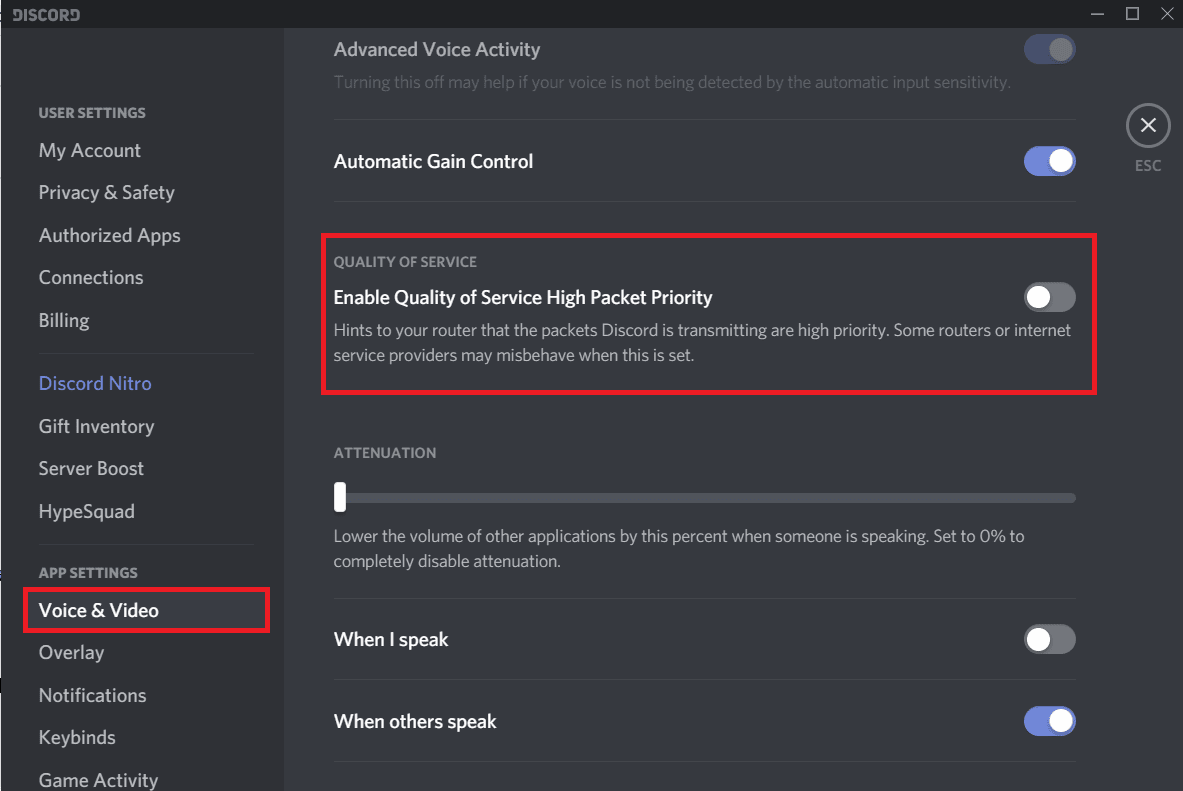
5. Након тога, поново покрените Дисцорд(Discord) и покушајте поново да користите гласовно ћаскање(Voice chat) . Ако проблем и даље постоји, пређите на следеће решење.
7. Ресетујте своју ИП конфигурацију(Reset your IP configuration)
Ако сте дошли овако далеко у чланак, то значи да ваш проблем није решен. Па, то значи да сада треба да извучете велике пушке. Морате да ресетујете своју ИП конфигурацију тако што ћете испразнити постојећа ДНС(DNS) подешавања. На тај начин ћете уклонити било коју врсту конфликтних поставки које могу узроковати грешку „Дисцорд РТЦ Цоннецтинг Но Роуте“. Многи корисници су пријавили да им је ово решење успело. Сада, да бисте ресетовали своју ИП конфигурацију, морате да откуцате низ команди у командној линији(Command Prompt) . У наставку је дат поступни водич за исто.
1. Отворите дијалог Покрени(Run) притиском на тастер Windows key + R Р.
2. Сада унесите ' цмд(cmd) ' и притисните CTRL + Shift + Enter . Ово ће отворити повишени командни редак(Elevated Command Prompt) у новом прозору.

3. У командној линији укуцајте „ ipconfig/release “ и притисните Ентер(Enter) .

4. Када се конфигурације објаве, откуцајте „ ipconfig/flushdns “. Ово ће испразнити ДНС(DNS) поставке.

5. Сада укуцајте “ ipconfig/renew ” и притисните Ентер(Enter) .

6. На крају, поново покрените рачунар( reboot your computer) и покушајте поново да користите Дисцорд(Discord) . Ваш проблем би до сада требао бити решен.
Препоручено:(Recommended:)
- Како избрисати све поруке у Дисцорд-у(How to Delete All Messages in Discord)
- Како преузети видео записе са Дисцорд-а(How to Download Videos from Discord)
- Како поделити екран на Дисцорд-у?(How to Share Screen on Discord?)
- Поправите Покемон Го ГПС сигнал није пронађен(Fix Pokémon Go GPS Signal Not Found)
Надамо се да су вам ове информације биле корисне и да сте успели да поправите грешку у вези са Дисцорд РТЦ без руте. (Fix Discord RTC Connecting No Route Error.)Знамо колико вам је Дисцорд(Discord) важан , посебно ако сте играч. Немогућност да се повежете са бандом због грешке „Нема руте“ је прилично фрустрирајуће. Међутим, ово је уобичајен проблем и може се догодити свакоме.
У овом чланку дали смо детаљна решења за решавање сваког могућег узрока проблема. Надамо се да ћете ускоро моћи да решите проблем и да ћете моћи да наставите да користите услуге гласовног ћаскања Дисцорд(Discord) - а као и обично. Ипак, ако се суочите са било каквим проблемом, покушајте да их решите уз помоћ чланка Како да поправите грешку без руте на Дисцорд-у (2021)(How to Fix No Route Error on Discord (2021))
Related posts
Поправи Омегле грешку при повезивању са сервером (2022)
6 начина да поправите Стеам грешку у трансакцији на чекању
11 начина да поправите грешку у управљању меморијом (ВОДИЧ)
8 начина да поправите шифру грешке 43 на Виндовс 10
Како да поправите грешку програмера 6068 (најбољих 14 начина)
Поправи грешку при враћању система 0к80070091
Како да поправите грешку апликације 0кц0000005
Исправите грешку при инсталацији ажурирања за Виндовс 10
9 начина да поправите поруку о грешци на диску или диску који није системски
Поправи грешку 651: Модем (или други уређај за повезивање) је пријавио грешку
Како да поправите грешку при учитавању апликације 5:0000065434
Поправи пакет режима програмера није успео да се инсталира Шифра грешке 0к80004005
7 начина да поправите иаСторА.сис БСОД грешку у оперативном систему Виндовс 10
Поправи грешку при аутентификацији мрежног пролаза У-Версе модема
Поправите недовољно системских ресурса да бисте довршили грешку АПИ-ја
Како да поправите грешку одбијеног приступа Гоогле диску
Поправи грешку 1603: Дошло је до фаталне грешке током инсталације
17 начина да поправите грешку писања на Дота 2 диск
Исправите грешку за одбијени приступ Виндовс Инсталлер-у
Поправите шифру грешке Виндовс продавнице 0к803Ф8001
